Was ist die Liste der iPhones und iPads, die mit Ubigi ESIM kompatibel sind?, Konfigurieren Sie den Mobilfunkdienst auf dem iPhone – Apple Assistance (FR)
Konfigurieren Sie den Mobilfunkdienst auf dem iPhone
Unterstützte iPhone -Modelle können eine von Ihrem Betreiber bereitgestellte ESIM -Karte digital speichern. Wenn Ihr Bediener die Aktivierung des ESIM -Operators oder ESIM Quick Transfer unterstützt, können Sie Ihr iPhone einschalten und die Anweisungen befolgen, um Ihre ESIM -Karte während der Konfiguration zu aktivieren.
FAQ Was sind die kompatiblen mobilen Geräte Ubigi Essim ?

IPhone -Modelle mit ESIM:
- iPhone 15 Pro Max
- iPhone 15 Pro
- iPhone 15 Plus
- iPhone 15
- iPhone 14 Pro Max
- iPhone 14 Pro
- iPhone 14 Plus
- iPhone 14
- iPhone 13 Pro Max
- iPhone 13 Pro
- iPhone 13 Mini
- iPhone 13
- iPhone 12 Pro Max
- iPhone 12 Pro
- iPhone 12 Mini
- iPhone 12
- iPhone 11 Pro Max
- iPhone 11 Pro
- iPhone 11
- iPhone XS
- iPhone XS Max
- iPhone XR
- iPhone SE 3 (2022)
- iPhone SE 2 (2020)
IPad -Modelle mit ESIM:
- iPad Pro 11 ” (1 re Gen oder später)
- iPad Pro 12.9 ” (3. oder später)
- iPad Air (3. oder später)
- iPad (7. Gen oder später)
- Ipad Mini (5. Gen oder später)
IPhone- und iPad-Benutzer können dem E-SIM ihres Geräts eine zweite Zeile hinzufügen und einfach zwischen den beiden Zeilen wechseln.
Der Begriff “ESIM” bedeutet einfach eine integrierte SIM -Karte. Es gibt keine physische SIM -Karte und Sie müssen Ihre Karte nicht ändern. Die in einem ESIM enthaltenen Informationen können umschreiben. In der Tat können Sie bis zu fünf virtuelle SIM -Karten speichern, eine ESIM gleichzeitig. Es ist sehr einfach, einen Datenplan hinzuzufügen-die Verbindung von iOS-Geräten mit E-SIM zu einem mobilen Konto kann in wenigen Minuten erfolgen. Die ESIM -Karte Ihres iPhone muss vom Netzwerk oder Bediener unterstützt und dadurch aktiviert werden. Nicht alle Netzwerke unterstützen ESIM; Ubigi ist jedoch einer der ersten internationalen Netzwerkelieferanten, die ESIM für Apple iOS ertragen können. Das Herunterladen der UBIGI ESIM -App für das iPhone ist kostenlos und dauert nur einige Sekunden beim Herunterladen der UBIGI -Anwendung. ESIM ist ideal für reguläre Reisende. ESIM sollte bedeuten, dass Sie in ein anderes Land gehen und Ihrem Mobilteil einfach ein ESIM der Obdachlosigkeit hinzufügen können, während Sie den Zugang zu Ihrer Hauptnummer beibehalten. Die Verwendung eines Betreibers wie Ubigi, der sich mit dem örtlichen Mobilfunknetz im Ausland verbindet, kann sich als viel wirtschaftlicher erweisen, als den Roaming -Kosten für Ihren üblichen Betreiber zu zahlen. Auf diese Weise können Menschen auch den Bediener schnell wechseln, um sich zu verbinden, wenn sie sich in einem Signalbereich befinden.
Wenn Ihr Gerät nicht in der Liste angezeigt wird, müssen Sie eine physische SIM -Karte mit Transatel Datasim bestellen, der Marke Affiliée de Ubigi. Diese All-in-One-SIM-Karte passt an alle Geräte (Smartphone, Tablet, Laptop und Hotspot) und bietet den gleichen Service, dieselben Datenpakete und dieselbe Abdeckung wie UBIGI.
Konfigurieren Sie den Mobilfunkdienst auf dem iPhone
Ihr iPhone benötigt eine physische SIM -Karte oder eine ESIM -Karte, um eine Verbindung zu einem Mobilfunknetz herzustellen. Nicht alle Optionen sind in allen Modellen oder in allen Ländern und allen Regionen verfügbar. Auf dem iPhone 14 und nachfolgenden Modellen, die in den USA gekauft wurden, können Sie nur eine ESIM -Karte verwenden. Wenden Sie sich an Ihren Bediener, um eine SIM -Karte zu erhalten und den Mobilfunkdienst zu konfigurieren.
Konfigurieren Sie eine ESIM -Karte
Unterstützte iPhone -Modelle können eine von Ihrem Betreiber bereitgestellte ESIM -Karte digital speichern. Wenn Ihr Bediener die Aktivierung des ESIM -Operators oder ESIM Quick Transfer unterstützt, können Sie Ihr iPhone einschalten und die Anweisungen befolgen, um Ihre ESIM -Karte während der Konfiguration zu aktivieren.
Wenn Sie die Konfiguration bereits abgeschlossen haben, können Sie einen der folgenden Vorgänge ausführen:

- Aktivierung des ESIM -Operators: Einige Betreiber können Ihrem iPhone direkt eine neue ESIM -Karte zuweisen. Wenden Sie sich an Ihren Bediener, um den Prozess zu initiieren. Sobald Sie die Benachrichtigung erhalten haben, “Vervollständigen Sie die Konfiguration des Zellpakets”, berühren Sie sie. Andernfalls wenden Sie sich zu Einstellungen> Mobilfunkdaten und berühren Sie dann “Aktivieren Sie das Zellpaket” oder “Hinzufügen einer ESIM -Karte”.
- Schnelle Übertragung von ESIM: Einige Betreiber unterstützen die automatische Übertragung der Telefonnummer vom vorherigen iPhone auf das Neue, ohne dass Sie sie kontaktieren müssen (iOS 16 oder später auf den beiden Geräten). Gehen Sie auf Ihrem neuen iPhone zu Einstellungen> Mobilfunkdaten, berühren. Befolgen Sie auf Ihrem vorherigen iPhone die Anweisungen, um die Übertragung zu bestätigen.
Bemerkte : Sobald Ihre Telefonnummer auf Ihr neues iPhone übertragen wurde, funktioniert sie nicht mehr auf Ihrem vorherigen iPhone.
Bemerkte : Wenn Sie eingeladen sind, verbinden Sie Ihr iPhone mit einem verfügbaren Wi-Fi- oder Mobilfunknetzwerk. Die ESIM -Konfiguration erfordert eine Internetverbindung.
Installieren Sie eine physische SIM -Karte
Sie können eine Nano-SIM-Karte von Ihrem Betreiber erhalten oder die Ihres vorherigen iPhone verwenden.
Bemerkte : Physische SIM -Karten sind nicht mit iPhone 14 und nachfolgenden Modellen in den USA kompatibel.
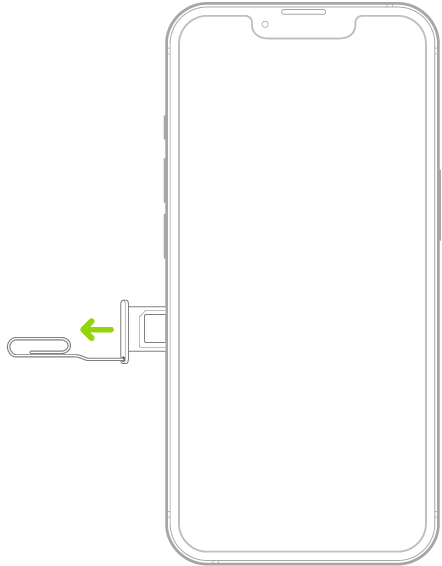
- Fügen Sie eine Posaune oder ein SIM -Kartenauswurfwerkzeug in das kleine SIM -Karten -Support -Loch ein und drücken Sie dann zum iPhone, um die Unterstützung auszuwerfen.
Bemerkte : Die Form und Ausrichtung der SIM -Kartenunterstützung hängen vom Modell des iPhone und Ihres Landes oder Ihrer Region ab.
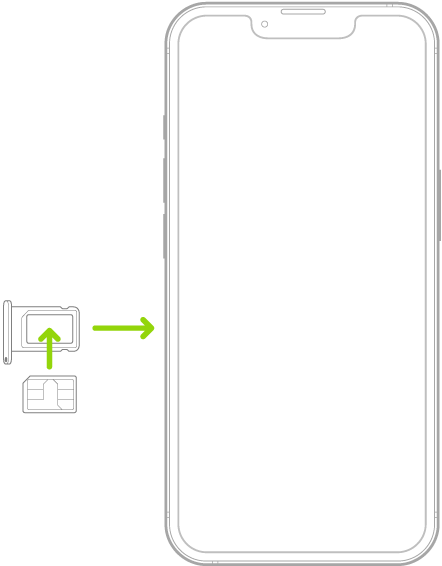
WARNUNG : Versuchen Sie niemals, den PIN -Code einer SIM -Karte zu erraten. Ein fehlerhafter Eintrag kann Ihre SIM -Karte dauerhaft sperren und Sie können keine Anrufe mehr tätigen oder die Mobilfunkdaten über Ihren Bediener verwenden, solange Sie keine neue SIM -Karte haben. Wenden Sie sich an den Artikel. Verwenden Sie den PIN -Code einer SIM -Karte auf Ihrem iPhone oder iPad von Apple Assistance.
Umwandeln Sie eine physische SIM -Karte in einen ESIM
Wenn Ihr Bediener dies unterstützt, können Sie eine physische SIM -Karte auf ein unterstütztes iPhone -Modell konvertieren.

- Gehen Sie zu Einstellungen> Mobilfunkdaten, berühren Sie “Aktivieren Sie das Zellpaket” oder “Hinzufügen einer ESIM -Karte” und wählen Sie die Telefonnummer mit einer physischen SIM -Karte aus.
- Berühren Sie “Konvertieren Sie es in ESIM” und befolgen Sie dann die Anweisungen auf dem Bildschirm.
Wichtig : Die Verfügbarkeit von Mobilfunktionen hängt vom drahtlosen Netzwerk, Ihrem iPhone -Modell und Ihrem Standort ab.
Denken Sie über die Kosten für Daten, Sprach- und Roaming nach, wenn Sie Ihre Zellpläne verwalten, insbesondere wenn Sie mit dem iPhone reisen. Wenden Sie sich an die Anzeige oder ändern Sie die Einstellungen von Mobilfunkdaten auf dem iPhone.
Einige Betreiber ermöglichen es Ihnen, das iPhone zu entsperren, um es mit einem anderen Betreiber zu verwenden (zusätzliche Kosten können gelten). Wenden Sie sich an Ihren Bediener, um deren Autorisierungs- und Konfigurationsinformationen zu erhalten. Wenden Sie sich an den Artikel entsperren Sie Ihr iPhone, um ihn mit einem anderen Apple Assistance -Betreiber zu verwenden.






